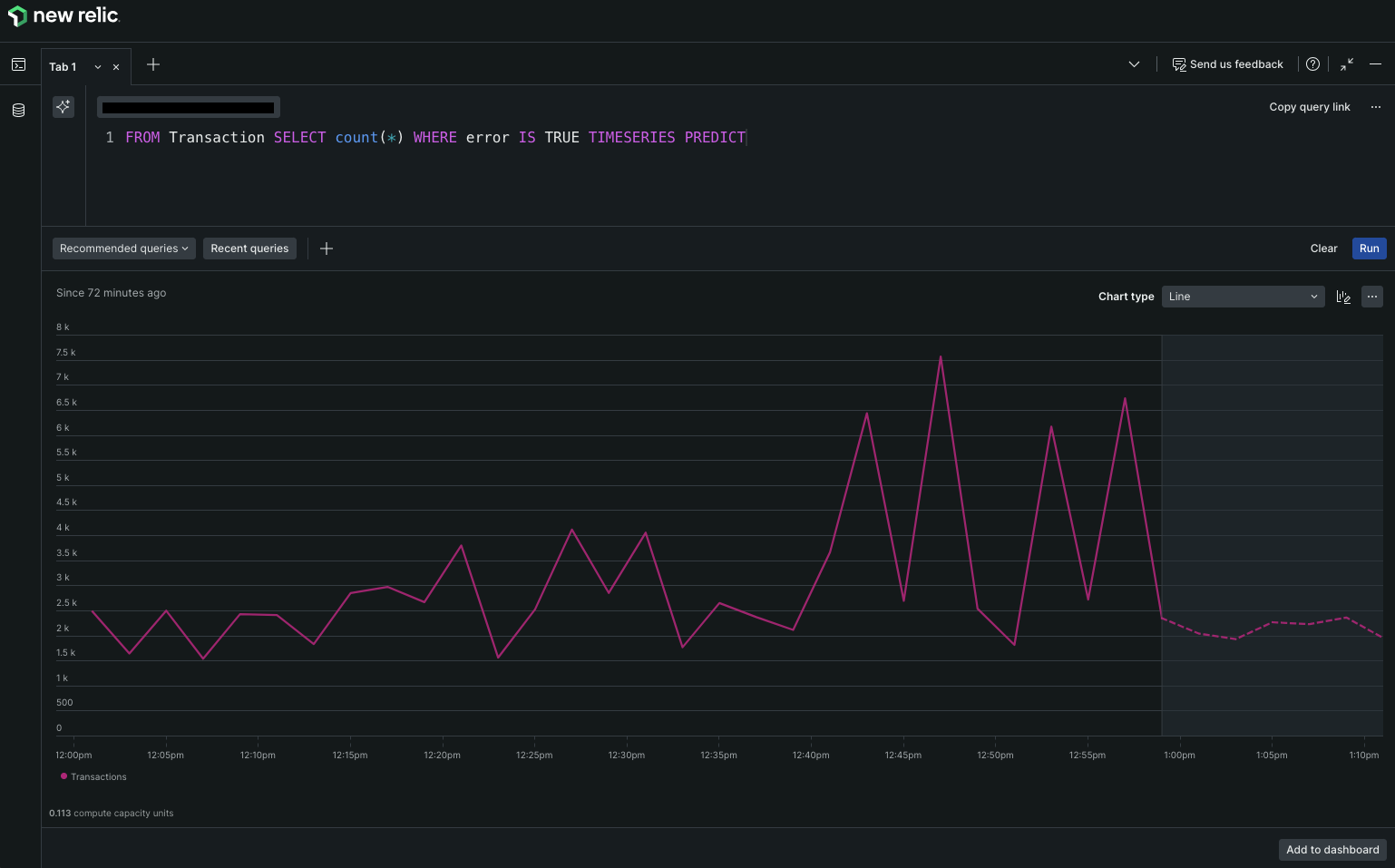avance
Todavía estamos trabajando en esta característica, ¡pero nos encantaría que la probaras!
Esta característica se proporciona actualmente como parte de un programa de vista previa de conformidad con nuestras políticas de prelanzamiento.
Descripción general
NRQL Predictions en New Relic emplea los patrones de datos históricos de su métrica para predecir tendencias futuras, proporcionando información valiosa sobre cómo podría comportar la métrica en el futuro. Este enfoque proactivo lo ayuda a visualizar tendencias y anticipar problemas potenciales, lo que permite realizar intervenciones oportunas para mantener un rendimiento óptimo del sistema. Esta función actualmente admite predicciones tanto para seriales de tiempo estacionales (datos que tienen un patrón recurrente y repetible en una cadencia establecido) como para seriales de tiempo no estacionales. Las métricas que muestran una fuerte tendencia o un patrón estacional definido son las más adecuadas para las predicciones NRQL . Estas predicciones se emplean mejor cuando se agregan a un dashboard existente para brindar un indicador visual rápido de hacia dónde se dirigen sus métricas.
Ejemplos de situaciones en las que quizás desee agregar una predicción a su gráfico:
- Su aplicación está produciendo más logs en las últimas horas y el espacio en disco se está agotando.
- Su aplicación se está quedando constantemente sin memoria, lo que amenaza con bloquear todo el contenedor.
- Es necesario proyectar los ingresos futuros basar en patrones estacionales y de tendencias observados.
Si bien NRQL Predictions por sí mismos no identifican problemas potenciales, le brindan la información que necesita para evaluar tendencias y planear desafíos futuros. Para generar alertas cuando las predicciones indiquen un problema inminente, puede inscribir en la función Predictive alerts , actualmente disponible en vista previa pública. Predictive Alerts trabaja junto con NRQL Predictions para generar predicciones para su métrica y alerta cuando esas predicciones pasan un umbral estático.
Precios
Su uso de NRQL Predictions se facturará durante la vista previa de acuerdo con su Pedido según corresponda al modelo de precios asociado con su Cuenta. Las consultas New Relic relacionadas con el uso de esta función se facturan como producto básico de Calcular. Si esta función se vuelve generalmente disponible, su uso será facturable de acuerdo con su Pedido.
Para obtener más detalles sobre los precios, comunicar con nuestro equipo de ventas o consulte su pedido.
Uso
NRQL Predictions se puede generar de dos maneras: directamente en los gráficos que ya creó o escribiendo una consulta NRQL empleando la cláusula PREDICT .
Comportamiento por defecto
Actualmente, NRQL predictions solo admite el algoritmo Holt-Winters , también conocido como suavizado exponencial, para seriales de tiempo estacionales y no estacionales. Este es un algoritmo estándar y comúnmente empleado para tareas de pronóstico y predicción. Admitimos duraciones estacionales horarias, diarias y semanales para el modelo Holt-Winters.
En general, el comportamiento predeterminado debería ser suficiente para la mayoría de los casos de uso de predicción de NRQL.
La cláusula PREDICT en una consulta viene con los siguientes comportamientos predeterminados:
- Estacionalidad: detecta automáticamente si hay estacionalidad en los datos históricos. Si se detecta estacionalidad, la duración de la temporada identificada se emplea en el algoritmo estacional de Holt-Winters. Si no se encuentra estacionalidad, se construye un modelo no estacional.
- Hiperparámetros: establece los hiperparámetros para el algoritmo Holt-Winters según la estacionalidad y los datos históricos.
- Ventana de predicción: predice un rango igual al 20% del lapso de tiempo total especificado en su ventana de consulta.
- datos históricos para entrenamiento: Emplea datos históricos de la ventana de consulta actual y de las dos anteriores para generar predicciones.
- Intervalo de tiempo: se alinea con el intervalo de puntos de datos del serial de tiempo en la ventana de consulta para garantizar la coherencia en la proyección de datos.
Personalización del modelo predictivo
Puede personalizar las predicciones configurando manualmente los hiperparámetros del modelo de entrenamiento y agregando las palabras clave USING y BY . Para obtener más información sobre NRQL y su sintaxis, consulte la documentación de NRQL. Generalmente, el único hiperparámetro que la mayoría de los usuarios querrán ajustar será la estacionalidad. El algoritmo funcionará mejor cuando el usuario especifique una estacionalidad conocida (o no estacionalidad conocida). Los demás hiperparámetros del algoritmo Holt-Winters son accesibles y modificables, pero los valores predeterminados se determinan en función de los datos históricos de su métrica.
Ejemplo de consulta con la cláusula PREDICT que especifica hiperparámetros personalizados y agrega las palabras clave BY y USING :
FROM Transaction SELECT count(*) WHERE error IS TRUE TIMESERIES PREDICT holtwinters(seasonality: AUTO, alpha: 0.2) BY 1 hour USING 2 hoursEsta consulta establece la estacionalidad en detección automática y enfatiza los datos históricos ajustando el factor de suavizado de nivel. Predice una hora en el futuro y capacita el modelo empleando la longitud de la ventana de consulta junto con las dos horas anteriores de datos históricos. El gráfico muestra la predicción personalizada de la siguiente manera:
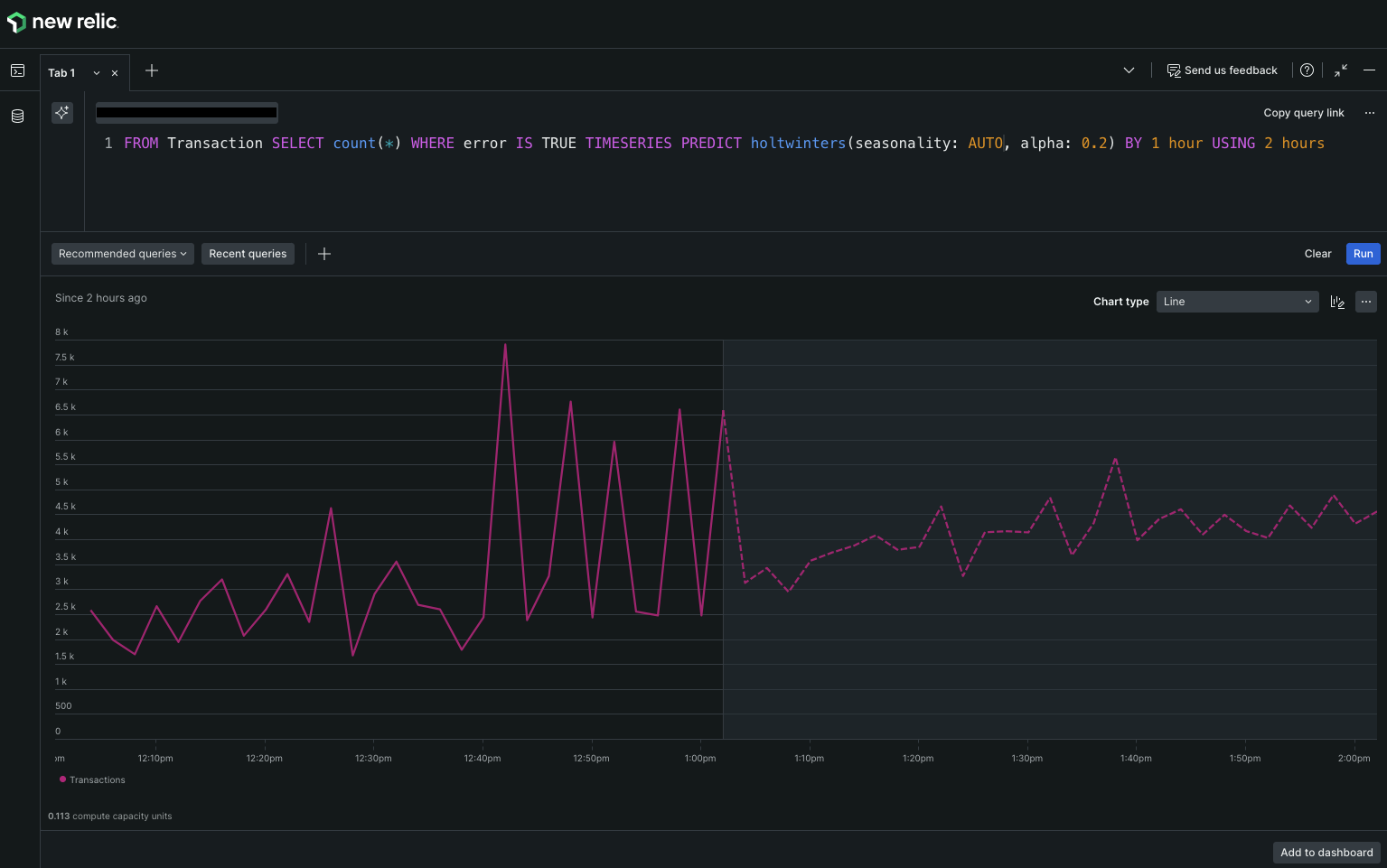
one.newrelic.com > All capabilities > dashboards:predicción personalizada.